みなさま、こんにちは。Kazuto Tanabe です。
今回は iPhone を使わずに Apple Watch と Bluetooth イヤフォンを使って、音楽を楽しむ方法をご紹介します。
まず、最初に大体の流れを書いておきます。
iPhone の『ミュージック』アプリで「プレイリスト」を作成し、『Watch』アプリでプレイリストを Apple Watch に転送します。その後、Apple Watch 側の『設定』で Bluetooth イヤフォン/ヘッドフォンを Apple Watch にペアリングさせます。
それぞれの詳しい設定方法は以下で説明して行きますので、まずは全体的な流れを覚えて頂ければと思います。
※用語や基本的な操作方法、iPhone とのペアリングなどは完了している前提で書いています。
Contents
1. iPhoneでプレイリストを作成する
iPhoneの『ミュージック』を開き、「プレイリスト」>「新規プレイリスト」でプレイリストを追加。

※ミュージックアプリが見当たらない場合は、App Store より「Apple Music」をダウンロードして下さい。
2. Watch アプリを使い作成したプレイリストを Apple Watch へ転送
次に、『Watch』を開き、マイウォッチのタブをスクロールし「ミュージック」をタップ。
「同期されたミュージック」>先ほど作成したプレイリストをタップ。
すると、「同期を保留中」と表示されます。
同期は Apple Watch が充電中に行われますので、本体を充電器にセットしてしばらく待ちます。

上記中央の画像の「容量制限」をタップすると、Apple Watch に転送できる音楽の容量を調整できます。
デフォルトでは1GBに設定されていますが、最大2GBまで増やすことができます。
3. Apple Watch に Bluetooth ヘッドセットをペアリングする
ここでようやく Apple Watch 本体の設定に入ります。
まず、ホーム画面から『設定』>「Bluetooth」の順にタップします。
「Bluetooth」をタップすると Apple Watch 側はペアリング待機状態になりますので、Bluetooth イヤフォン/ヘッドフォンもペアリングモードにしてペアリングを行います。ペアリングが完了するとデバイス名の下に「接続中」と表示されます。
※ご使用のイヤフォン/ヘッドフォンのペアリング方法につきましては、各製品の取扱説明書をご覧下さい。

「i」マークをタップすることで、ペアリングを解除することが出来ます。
使用後などに毎回、接続を解除する必要はありませんが、接続の調子が悪い時などにはお使い下さい。
4. Apple Watch で転送した音楽を楽しむ
上記全ての設定が完了したら、Apple Watch の「ミュージック」を開きます。
開くと下記の様な画面が表示されるので、画面を上にスクロールします。
 (図-1)
(図-1)
デジタルクラウンを回すことでも、画面を上へとスクロール出来ます。
画面を上にスクロールすると、下記画像左から2番目の様な画面が出ます。
ここで、iPhone から音楽を再生するのか Apple Watch にペアリングされたイヤフォンなどから音を出すのかを切り替えれます。
デフォルトでは「iPhone」になっているので、「Apple Watch」側をタップして切り替えます。

切り替えが完了し、図-1の一番下にも出ている「プレイリスト」をタップすると、先ほどiPhoneで作成し、同期したプレイリストが表示されます。再生したいプレイリストをタップし、上記画像右端の様な画面になれば任意の場所をタップすることで、音楽の再生が開始されます。
以上で全ての作業が終了しました。
ランニング中など、iPhone を持ち歩けない時でも Apple Watch で音楽を楽しむことが出来ますので、Apple Watch ユーザーの方は是非お試し下さい。
尚、Bluetooth イヤフォン/ヘッドフォンに関してですが、Apple 純正の AirPods やそれに仕様が準拠する製品でなくとも、Apple Watch とのペアリングが可能です。今回、私が使用した Bluetooth ヘッドフォンも汎用品です。
今の時代、Bluetooth イヤフォンは¥2,000〜購入できますので、持っていないよ!
と言う方も、購入して試してみてはいかがでしょうか。
参考:Apple Watch で音楽を聴く(Apple公式ページ)
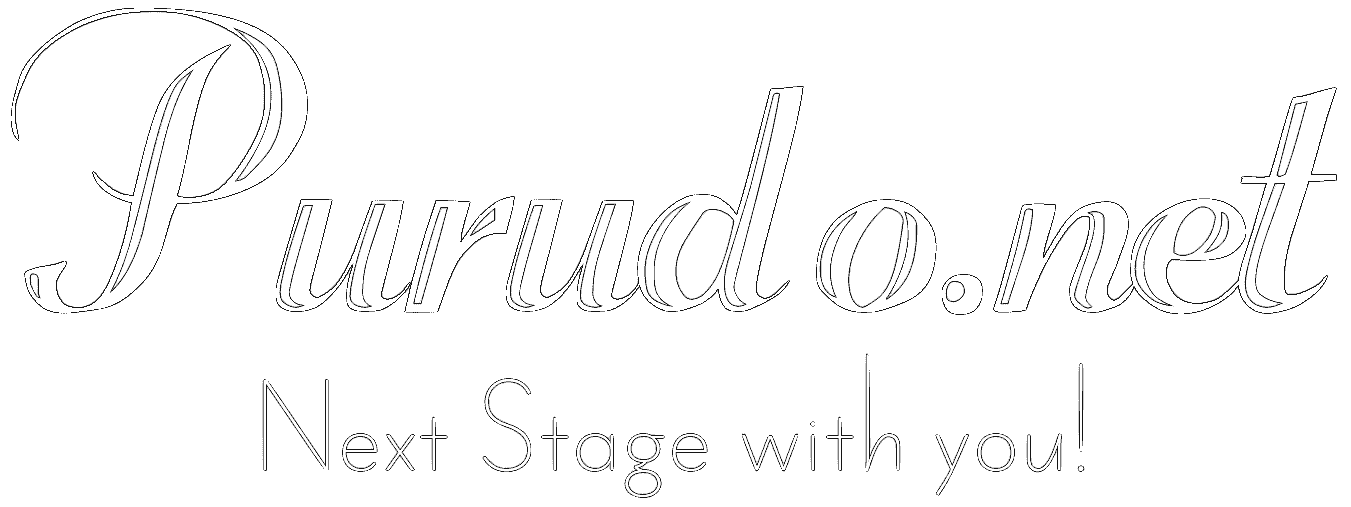
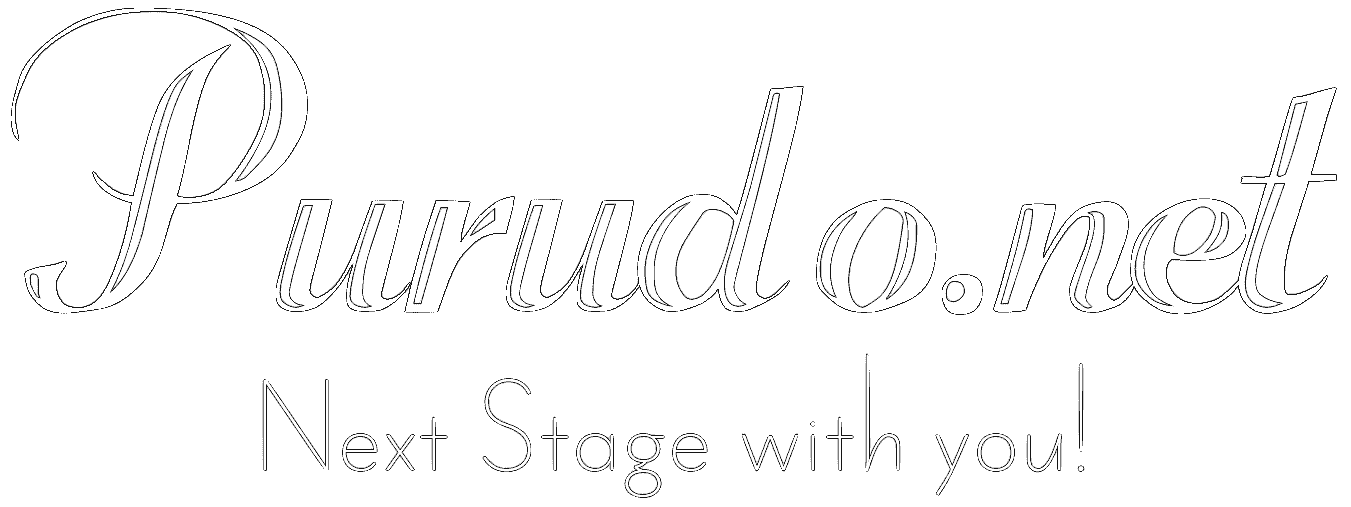




![[レビュー]エレコムのワイヤレスイヤホン LBT-TWS10WH をチェック 意外とアリか?](https://xn--p9j1ayd.net/wp-content/uploads/2023/07/FAST-MUSIC-TWS10-150x150.jpg)
![[レビュー]Logicool MX MASTER 3S for Mac をチェック Mac 向け専用マウスの使い勝手は?](https://xn--p9j1ayd.net/wp-content/uploads/2022/11/Logicool-MX-MASTER-3S-for-Mac-min-150x150.jpg)
